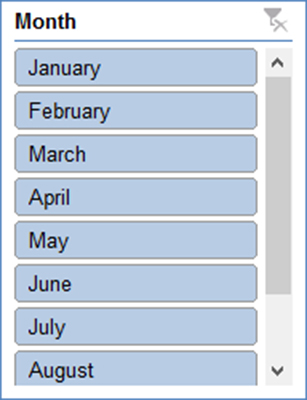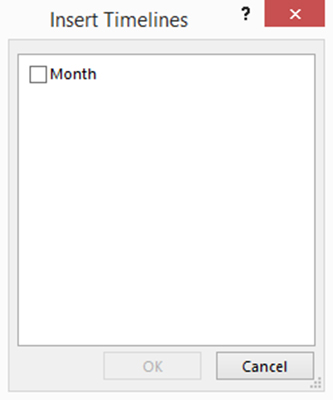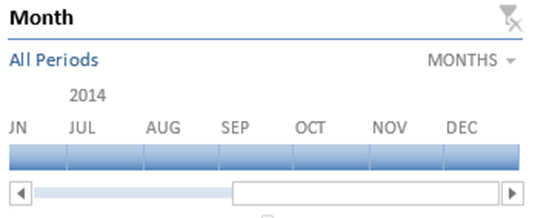Excel-pivottabeller ger dig ett extremt kraftfullt verktyg för att korstabulera kalkylbladsdata. Och kanske är det precis vad du kan förvänta dig av Microsoft och Excel. Men vet du vad? Jag slår vad om att du kanske blir förvånad över hur många lättanvända verktyg som visas på fliken PivotTable Tools Analyze, som är tillgänglig när en pivottabell väljs. Tänk till exempel på flera lättanvända knappar du har tillgängliga.
Uppdatera data
Det enklaste och kanske mest användbara verktyget är knappen Uppdatera data. Om de underliggande data som du korstabulerar i pivottabellen ändras, måste du uppdatera din pivottabell, eller hur?
Lyckligtvis är det enkelt att uppdatera din pivottabell när dina data ändras. Klicka bara på knappen Uppdatera data.
Fältrubriker
Du kan klicka på knappen Fältrubriker på fliken Analysera för att ta bort och sedan lägga till fältrubrikerna igen. Och det betyder att du har ett enkelt sätt att ändra hur dina pivottabeller ser ut och hur fält är kommenterade.
Fältrubriken för dina rader är initialt "Radetiketter" och "Kolumnetiketter" för dina kolumner. Men du kan ändra märkningen genom att ersätta värdet som visas i kalkylbladets cell som håller fälthuvudet.
Om raderna visar produktnamn, till exempel, kan du ändra märkningen från "Radetiketter" till "Produkter". Och om kolumnerna namnger de stater där produkterna säljs kan du ändra märkningen från "Kolumnetiketter" till "Stater".
Obs: De senaste versionerna av Microsoft Excel (inklusive Excel 2007, Excel 2010 och Excel 2013) tillhandahåller en fältrubrikknapp för pivottabellen.
Expandera och komprimera pivottabelldata
Om du har använt genvägsmenyns kommandon Gruppera och Dela upp, lägger Excel till + och − knappar (knappar märkta med ett plustecken och ett minustecken) i din pivottabell så att du snabbt kan gruppera och dela upp dina rader och kolumner. Det är såklart praktiskt. Men knapparna kan belamra ditt pivotbord. Och knapparna ger alla användare av ditt pivotbord möjlighet att göra en enda röra om de är slarviga eller aningslösa.
Du kan klicka på kommandot +/− Knappar på fliken Analysera för att tala om för Excel att du inte vill att dessa knappar ska visas. Om detta verkar konstigt, tänk på fallet där du inte vill att personer som arbetar med data eller tittar på data ska grupperas eller delas upp.
Sätt i Slicer
Om du använder Excel 2013 eller en senare version kan du klicka på knappen Pivottabellverktyg Infoga skivare för att tala om för Excel att du vill filtrera eller skära upp dina data ännu finare.
När du klickar på knappen Infoga Slicer (som visas på fliken Analysera), visar Excel dialogrutan Infoga Slicer, som listar fälten i din pivottabell (se följande bild). Dialogrutan Slicer låter dig välja en annan filtreringsnivå.

Du väljer helt enkelt det fält du vill använda i din filtrering och klickar på OK. Excel visar sedan en dialogruta som följande som du kan använda för att bara se data som matchar ditt filter. Följande figur, till exempel, visar en månads "slicer"-dialogruta som man kan använda för att bara se till exempel januaridata eller bara februaridata eller bara marsdata och så vidare. (Du väljer en månad genom att klicka på dess knapp i dialogrutan Månadsskiva.) Dialogrutan Månadsskiva innehåller klickbara knappar som du använder för att filtrera.
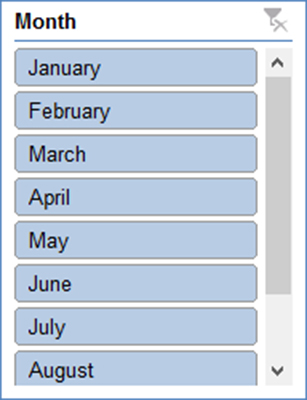
För att flytta "slicer"-dialogrutan, klicka på rutan och tryck sedan på Delete-tangenten. När du tar bort slicer-dialogrutan ångrar du all filtrering som utförs genom att klicka på knappar i slicer-dialogrutan.
Infoga tidslinje
Om du använder Excel 2013 eller en senare version är ett annat coolt verktyg knappen Pivottabellverktyg Infoga tidslinje. Knappen Infoga tidslinje talar om för Excel att du vill lägga till ett tidslinjefilter till ditt pivottabellsdiagram för att göra det mycket enkelt att bara titta på ett visst intervall: ett intervall på ett par veckor, föregående kvartal eller intervallet mellan två datum .
När du klickar på knappen Infoga tidslinje (som också visas på fliken Analysera), visar Excel dialogrutan Infoga tidslinje, som listar de dataformaterade fälten i din pivottabell (se följande bild).
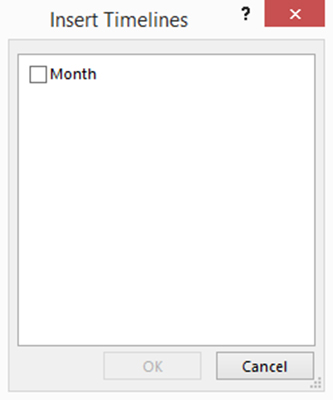
Du väljer det datumfält du vill använda för din tidslinjebaserade filtrering och klickar sedan på OK. Excel öppnar en dialogruta med en skjutknapp som du kan använda för att ange vilken tidslinje du vill använda.
I följande figur visas till exempel en månadsdialogruta. Det är lite svårt att se skjutreglaget i en bild, men det blå fältet fungerar som en skjutknapp som du kan dra runt för att specificera tidslinjen du vill att pivottabellen ska visa.
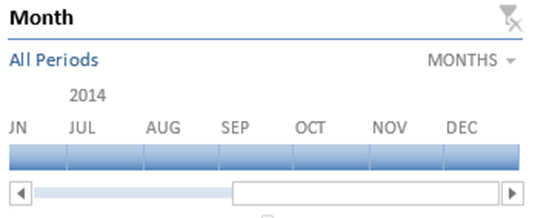
För att ta bort tidslinjedialogrutan, klicka på rutan och tryck sedan på Delete-tangenten. Och observera att om du tar bort dialogrutan också ångras all filtrering som utförs med tidslinjereglaget.